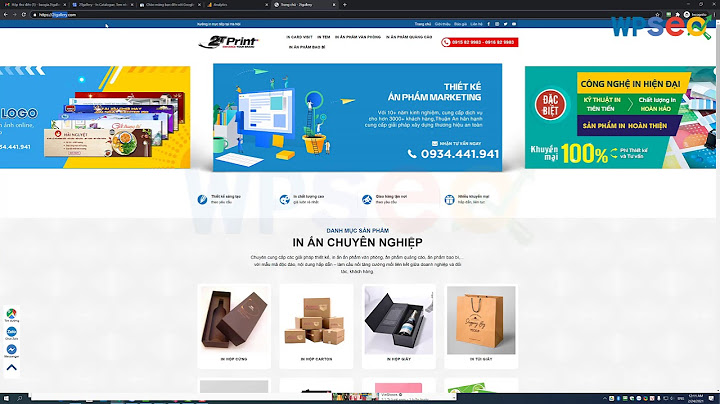Đôi khi kết nối Wifi bằng điện thoại Android hoặc iPhone, bạn sẽ đôi khi gặp hiện tượng thông báo Wifi có dấu chấm than kế bên. Đó là dấu hiệu cho thấy kết nối mạng ở thời điểm ấy không ổn định với nhiều lý do khác nhau. Ở bài viết này, Di động 24hStore sẽ hướng dẫn bạn cách khắc phục Wifi hiện dấu chấm than trên điện thoại. Show
1. Khắc phục WiFi hiện dấu chấm than trên điện thoại iPhoneWiFi hiện dấu chấm than trên điện thoại iPhone khi có vấn đề về kết nối mạng hoặc các vấn đề liên quan đến cài đặt Wifi. Để khắc phục vấn đề này, bạn có thể thử các bước sau: 1.1 Cách 1: Bật/Tắt WiFiTrước tiên, thử tắt và bật lại Wifi trên iPhone của bạn. Điều này sẽ gửi yêu cầu kết nối mới đến bộ định tuyến hoặc điểm truy cập Wifi và sẽ khiến cho lỗi chấm than trên điện thoại. 1.2 Cách 2: Khởi động lại iPhoneThử khởi động lại iPhone bằng cách nhấn và giữ nút nguồn cho đến khi thanh trượt tắt nguồn xuất hiện, bạn hãy kéo sang phải để tắt nguồn. Sau khi iPhone tắt, nhấn và giữ nút nguồn để khởi động máy.  1.3 Cách 3: Kiểm tra cài đặt WifiVào Cài đặt trên iPhone, chọn Wifi, đảm bảo rằng tính năng Wi-Fi đã được bật. Kiểm tra xem iPhone có đang kết nối vào mạng Wi-Fi bạn muốn không và cột sóng điện thoại có dấu chấm than không. 1.4 Cách 4: Quên mạng Wifi và kết nối lạiNếu vẫn còn vấn đề, hãy thử quên mạng Wi-Fi và kết nối lại từ đầu. Trong phần Wifi trong Cài đặt, chọn mạng Wifi mà bạn đang gặp sự cố, sau đó chọn Quên mạng. Sau khi đã quên mạng, hãy kết nối lại bằng cách chọn tên mạng Wi-Fi và nhập mật khẩu khi được yêu cầu.  1.5 Cách 5: Cập nhật phần mềmKiểm tra xem có bản cập nhật phần mềm mới cho iPhone không. Điều này có thể giúp khắc phục các lỗi liên quan đến Wifi. Vào Cập nhật phần mềm để kiểm tra và cài đặt bản cập nhật nếu có.  Nếu iPhone có sự cố về phần cứng hoặc cài đặt nâng cao hơn liên quan đến Wi-Fi. Trong trường hợp này, bạn nên tham khảo trung tâm hỗ trợ của Apple hoặc đưa điện thoại của bạn đến cửa hàng Apple hoặc đại lý ủy quyền để kiểm tra và sửa chữa. 2. Khắc phục tình trạng wifi hiện dấu chấm than trên điện thoại AndroidĐể khắc phục tình trạng Wifi có dấu chấm than không vào được mạng hoặc biểu tượng wifi có dấu chấm hỏi, hãy thử các bước sau: 2.1 Cách 1: Bật/tắt WiFiBạn hãy thử tắt và bật lại Wifi trên điện thoại Android của bạn. Điều này sẽ gửi yêu cầu kết nối mới đến bộ định tuyến hoặc điểm truy cập Wi-Fi. Trải nghiệm chiếc điện thoại Samsung A14 5G với thời lượng pin trâu 5000mAh với giá cực kì ưu đãi! 2.2 Cách 2: Khởi động lại thiết bịNếu Wifi hiện dấu chấm than trên điện thoại Samsung. Hãy thử khởi động lại điện thoại Android bằng cách nhấn và giữ nút nguồn cho đến khi xuất hiện tùy chọn tắt máy. Sau đó, chọn Khởi động lại để thiết bị khởi động lại.  2.3 Cách 3: Kiểm tra mật khẩu WiFi và tên mạngĐảm bảo rằng bạn đã nhập đúng mật khẩu Wi-Fi và chọn đúng tên mạng Wi-Fi. Nếu bạn không chắc chắn về thông tin này, hãy hỏi chủ sở hữu mạng Wifi. 2.4 Cách 4: Quên mạng Wifi và kết nối lạiThử quên mạng Wifi hiện tại trên điện thoại Android của bạn và kết nối lại từ đầu. Vào Cài đặt Wifi, chọn mạng Wi-Fi hiện tại, sau đó chọn Quên mạng. Sau đó, tìm lại mạng Wi-Fi và nhập mật khẩu khi được yêu cầu để kiểm tra xem cột sóng điện thoại có dấu chấm than nữa không. 3. Tổng kết và kết luậnTrên đây là bài viết tổng hợp cách khắc phục Wifi hiện dấu chấm than trên điện thoại. Hy vọng bạn có thể khắc phục được lỗi wifi khó chịu này. Nếu bạn thấy hay hữu ích, hãy chia sẻ cho bạn bè và người thân cùng biết nhé! Trong quá trình sử dụng Wifi, đôi khi bạn sẽ thấy có dấu chấm than xuất hiện trên thoại, đừng quá lo lắng. Bởi dưới đây Limosa sẽ giúp bạn tìm hiểu những nguyên nhân và cách sửa lỗi wifi chấm than trên điện thoại vô cùng đơn giản và hiệu quả, từ đó các bạn có thể hạn chế được tình trạng này nhé.  MỤC LỤC 1. Tổng hợp những nguyên nhân chủ yếu khiến wifi có dấu chấm than trên điện thoại.Tiếp theo đây thì Limosa sẽ chỉ ra một số nguyên nhân phổ biến và hay gặp nhất về tình trạng này, để từ đó có các biện pháp sửa lỗi wifi chấm than trên điện thoại chính xác nhất nhé. – Vì mạng WiFi bạn đang cố gắng kết nối là mạng không dây ad-hoc tùy chỉnh, hầu hết điện thoại Android đều sẽ không cung cấp cài đặt hoạt động tương thích với mạng này, vì vậy tất nhiên thiết bị sẽ không truy cập được mạng WiFi đó. – Vì mạng Wi-Fi bạn đang cố kết nối có thể bị ẩn vì lý do đảm bảo bảo mật. – Vì người dùng đã chuyển đổi sang chế độ Wifi Sleep Policy, vui lòng tắt Wi-Fi khi đưa điện thoại Android sang chế độ ngủ để tiết kiệm pin. – Nó có thể là một lỗi trong hệ điều hành stock Android. Trên thực tế, rất nhiều người dùng thường rất hay gặp phải hiện tượng này, thậm chí sau khi đã thực hiện khởi động lại thiết bị vẫn không thể khắc phục được.  2. Hướng dẫn cách sửa lỗi wifi chấm than trên điện thoại nhanh chóng và hiệu quả.Với phần nội dung này, Limosa sẽ cung cấp cho bạn một số cách khắc phục tình trạng này nhanh gọn và chi tiết nhất. 2.1 Thực hiện bật tắt lại thiết bị phát wifi– Bộ phát không dây (modem/bộ định tuyến mạng LAN không dây) hoạt động trong thời gian dài có thể gặp một số vấn đề, ví dụ: Bị đơ, treo máy, lỗi hệ thống mạng và hiện dấu chấm than trên điện thoại. Để tránh hiện tượng này, vui lòng tắt thiết bị phát WiFi trong vài phút rồi bật lại. Bộ phát WiFi sẽ được tắt tạm thời, giải phóng bộ nhớ, chạy mượt mà và truyền tốt hơn. 2.2 Thực hiện khởi động lại thiết bị điện thoại– Nếu đó không phải là thiết bị đang phát WiFi, thì đó cũng có thể là do sự cố tạm thời của điện thoại không thể phát hiện ra WiFi. Bạn có thể tắt và khởi động lại điện thoại để giải quyết lỗi này. Sau khi khởi động lại, điện thoại của bạn sẽ vận hành nhanh hơn và bắt đường truyền tốt hơn. 2.3 Kiểm tra thiết lập ngày và giờ trên điện thoại– Sự khác biệt giữa ngày và giờ trên điện thoại và ngày và giờ thực tế có thể khiến Wi-Fi hiển thị dấu chấm than. Nếu đúng như vậy, tất cả những gì bạn phải làm là kiểm tra ngày và giờ trên điện thoại của mình xem có chính xác không. Nếu nó sai, hãy cài đặt nó một cách chính xác. 2.4 Thiết lập lại mạng wifi– Nếu đã áp dụng tất cả các cách sửa lỗi wifi chấm than trên điện thoại trên mà điện thoại vẫn báo lỗi dấu chấm than, hãy thử thiết lập lại mạng WiFi. Thao tác này sẽ khôi phục thiết bị về cài đặt mặc định ban đầu về kết nối Wi-Fi, thiết lập mạng và dữ liệu di động. – Đối với điện thoại Android, bạn có thể định cấu hình mạng Wi-Fi của mình bằng cách đi tới Cài đặt và chọn Hệ thống. Sau đó, chuyển đến Tùy chọn đặt lại và chọn Đặt lại Wi-Fi, Di động & Bluetooth. – Sau đó nhấp vào Đặt lại cài đặt và lúc này hãy nhấn một lần nữa để xác nhận. Hệ thống sẽ xóa tất cả dữ liệu mạng trước đó (bao gồm địa chỉ WiFi đã lưu, cài đặt VPN) và trở về trạng thái ban đầu. Cuối cùng, bạn cần tìm mạng và nhập mật khẩu để kết nối lại với WiFi. – Đối với điện thoại iOS, hãy chuyển đến Cài đặt và chọn Chung. Sau đó chọn Đặt lại và nhấp vào Đặt lại cài đặt mạng. Cuối cùng, nhập mã truy cập và nhấn xác nhận Đặt lại Cài đặt Mạng. 2.5 Tiến hành chuyển đổi cài đặt IPNgoài 4 cách trên, nếu đường truyền mạng đã bị hạn chế, bạn có thể sử dụng phương pháp chuyển đổi cấu hình IP từ động sang tĩnh hoặc từ tĩnh sang động. Hình thức cụ thể như sau: – Bước 1: Vào Cài đặt, rồi chọn Kết nối. – Bước 2: Vào phần Wi-Fi rồi nhấn vào biểu tượng bánh răng Wi-Fi bị lỗi. – Bước 3: Vào Nâng cao Trong phần Cài đặt IP, chọn xem bạn muốn chuyển sang chế độ Tĩnh hay Động. Xem đây có phải là bộ định tuyến phù hợp mà bạn đang sử dụng không?  3. Hướng dẫn cách thay đổi mật khẩu Wifi nhanh chóng.Bến canh những cách sửa lỗi wifi chấm than trên điện thoại như trên thì bạn cũng có thể thực hiện thay đổi mật khẩu Wifi để khắc phục sự cố này nhé. – Bước 1: Tải ứng dụng My Viettel trên CH Play App Store (đối với HĐH Android) hoặc App Store (đối với HĐH iOS). Sau đó bấm vào nút Đăng ký. – Bước 2: Chọn Internet/TV/PSTN, tiến hành nhập số điện thoại đã đăng ký trong hợp đồng Internet rồi nhấn Tiếp theo, nếu điện thoại đăng ký trong hợp đồng Internet là số Viettel, sau đó bạn có thể vào Di động để tiến hành đăng ký tài khoản. – Bước 3: Hệ thống sẽ gửi đến bạn một mã OTP về số điện thoại đã đăng ký, bạn hãy lấy mã OTP, nhập vào ô trống rồi nhấn Tiếp theo. – Bước 4: Hệ thống sẽ hiển thị tài khoản đã đăng ký, bạn chọn tài khoản muốn thay đổi rồi nhấn Tiếp theo. – Bước 5: Hệ thống sẽ hiển thị hai ô để nhập mật khẩu. Bạn phải nhập mật khẩu ít nhất 8 ký tự (2 lần). Khi hệ thống hiển thị lên màn hình Mật khẩu mạnh và Mật khẩu hợp lệ, nhấn Hoàn tất. – Bước 6: Đăng nhập ngay ứng dụng My Viettel và bấm vào hình trợ lý ảo ở góc phải của trang chủ. – Bước 7: Từ danh sách xuất hiện, chọn Quản lý Modem Wi-Fi. Trong Quản lý modem Wi-Fi, chọn Thông tin Wi-Fi để thay đổi mật khẩu Wi-Fi. Nếu bấm vào Trợ lý ảo, vui lòng nhập nội dung cần hỗ trợ để đổi mật khẩu WiFi. Hệ thống sẽ tự động hiển thị thông tin mật khẩu WiFi, bạn chỉ cần bấm vào đó để thay đổi mật khẩu. Nếu hệ thống không hiển thị modem WiFi của bạn, vui lòng thử lại lần sau vì có thể do hệ thống chưa được cập nhật. – Bước 8: Chọn tên Wi-Fi cần thay đổi bằng cách nhấn vào ô Đổi mật khẩu bên cạnh, sau đó nhấn OK để hệ thống chuyển đến màn hình Đổi mật khẩu. – Bước 9: Nhập tên và mật khẩu Wi-Fi mà bạn muốn thay đổi, sau đó chạm vào Đặt lại. Sau khi chuyển đổi thành công, bạn có thể vào Cài đặt trên điện thoại. Sau đó chọn WiFi bạn vừa đổi, nhập chính xác mật khẩu mới và kết nối như bình thường. Như vậy là Limosa đã giúp bạn tìm hiểu rất nhiều thông tin về nguyên nhân cũng như cách sửa lỗi wifi chấm than trên điện thoại cực kỳ hiệu quả. Hi vọng rằng các bạn sẽ hiểu và có thể thực hiện thành công. Nếu bạn muốn được Limosa hỗ trợ thì hãy gọi ngay đến hotline 1900 2276 – 0933 599 211 nhanh nhất nhé. Tại sao mạng lại có dấu chấm than?Biểu tượng mạng Internet xuất hiện dấu chấm than vàng và báo lỗi No internet access hoặc Internet Limited access, là biểu hiện của máy tính không kết nối được Internet. Các nguyên nhân chủ yếu gây ra hiện tượng này gồm: Đầu dây mạng bị lỏng, bao gồm đầu tiếp xúc với máy tính và đầu kết nối từ Modem, Switch... Làm gì khi WiFi có dấu chấm than?Cách khắc phục wifi hiển thị dấu chấm than. Khởi động lại router wifi.. Khởi động lại điện thoại.. Đặt lại cài đặt mạng.. Chuyển đổi cài đặt IP mạng wifi.. Liên hệ nhà mạng đang sử dụng.. Tại sao cục WiFi lại có màu đỏ?Đèn Internet đỏ nhấp nháy: Đèn Internet nhấp nháy đỏ, tức là kết nối Internet trên Router WiFi của bạn hiện khá kém, đường truyền tín hiệu yếu. Đèn Internet báo đỏ, đứng: Tình trạng này thường xuất hiện khi Router WiFi không có kết nối Internet. LOS trên modem WiFi là gì?WPS: Kết nối WiFi thông qua bảo mật. LOS: Tín hiệu quang. VOIP1 - 2: Cổng POST. Dưới đây là trạng thái , màu đèn và các báo hiệu lỗi trên Modem. |